经验直达:
- 怎样在ppt中画一个圆形
- ppt如何插入圆圈
一、怎样在ppt中画一个圆形
步骤一:
打开ppt2007 点选插入smart图形、循环、分段循环 然后确定 如下图 。
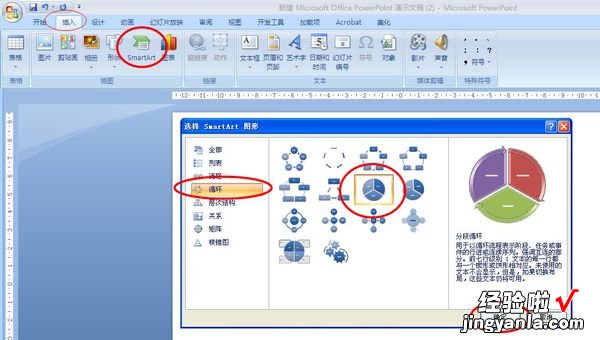
步骤二:
点选插入的smart图形,在设计菜单中选择添加形状,选择在前面添加形状,这样可以将圆饼的图形变为多个(如图中红线圈内的) , 图中绿线框内的是对图形的样式配色进行编辑调整 , 请根据喜好选择 。
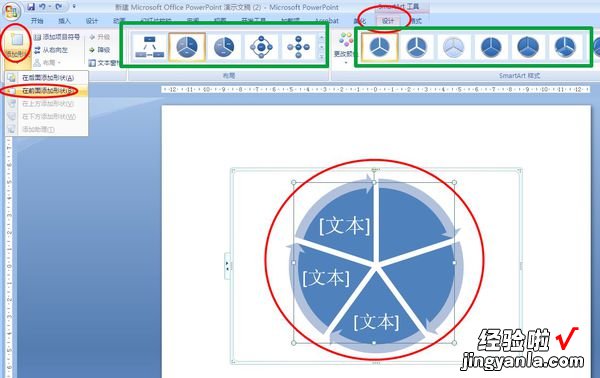
步骤三:
点选插入 形状 选择椭圆工具 如下图
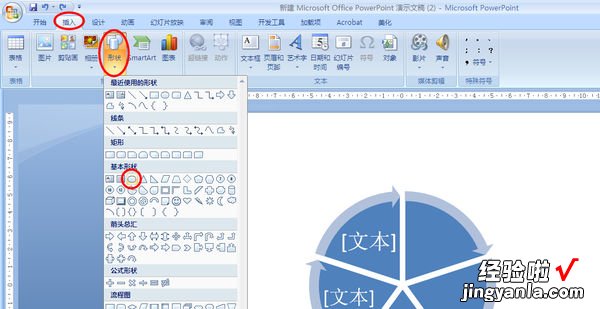
步骤四:
按住shift 拖拽画一个正圆,然后将移动到上述画好的图形正中,(精细位置调整,可用ctrl 方向键) , 并将圆至于顶层 。同时设定圆的色彩,将画好圆形的形状轮廓设为白色 , 轮廓线设置的粗一点 。这个步骤中可以根据喜好调整到最佳满意状态 。
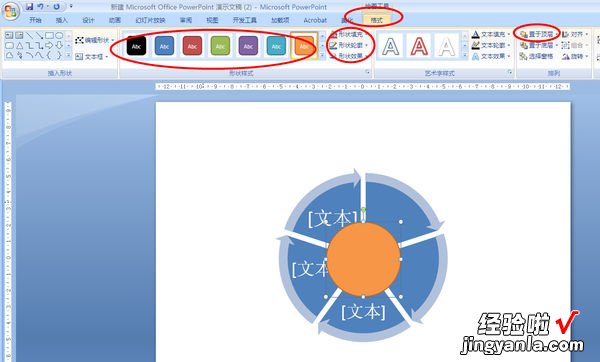
图形轮廓的调整,当然你可以直接将该图形用白色填充,形成一个空心的圆环效果 。
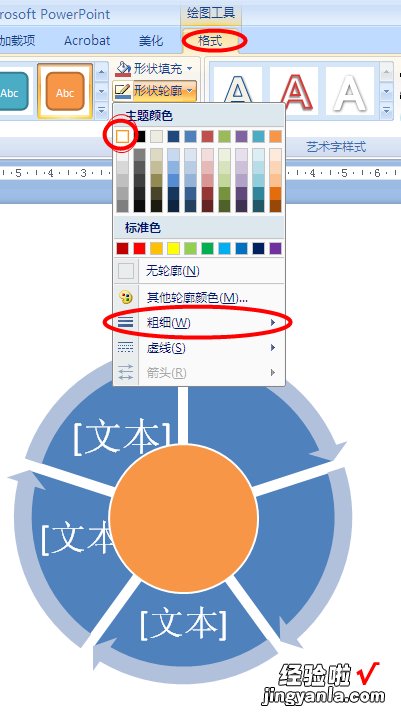
步骤五:
通过调整达到最终完成图 , 这个图形的缺点在于,圆环内的字体不能按弧线方向排版 , 环内文字录入时会有部分遮挡,为了保证文字能正常显示,可以把图形放大,字缩小 。同时smart图形与绘制的圆形不能组合一同拖拽 。
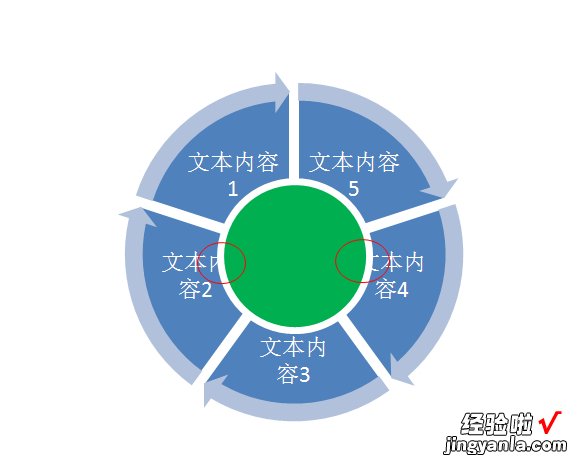
二、ppt如何插入圆圈
【ppt如何插入圆圈 怎样在ppt中画一个圆形】具体如下 。
打开文档 , 点击【插入】,找到【形状】,在【基本形状】一栏中,选择【圆形】,在ppt中需要标注的地方绘制圆形,即可在ppt中添加圆形标注,如果要插入文字 , 在圆形上【右击】,点击【编辑文字】,就能在圆形里输入文本了 。
电子幻灯片亦称演示文稿、简报 , 是一种由文字,图片等,制作出来加上一些特效动态显示效果的可播放文件 。
它是可以利用包括微软公司的MicrosoftOffice的PowerPoint、金山公司的WPSOffice套件中的WPS演示、苹果公司iWork套件中的Keynote、谷歌公司的谷歌文件、OpenOffice的办公套件中的OpenOfficeImpress等办公软件制作出来的一种文件 , 主要的格式有ppt、pptx、key、pdf、HTML、dpt、odf或图片格式 。简单的说来,就是在做演讲的时候放给观众看的一种图文并茂的图片 。
